【资源名称】Auto Cursor
【资源版本】v1.10.0
【资源大小】5.03MB
【测试机型】Redmi Turbo 3
【资源介绍】自动光标使您可以通过从屏幕边缘访问的指针更轻松地用一只手使用大型智能手机。
自动光标可以为您做什么?
• 使用光标触及屏幕任意一侧
• 执行点击、长按或拖动
• 对 3 个触发器分别应用不同的点击或长按操作
• 通过选择大小、颜色和效果,根据您的需求编辑触发器、追踪器和光标
可执行以下操作:
• 返回按钮
• 主页
• 最近使用的应用
• 上一个应用
• 打开通知
• 打开快捷设置
• 打开系统设置
• 关机对话框
• 锁定屏幕
• 截屏
• 粘贴剪贴板
• 搜索
• 语音助手
• 助手
• 切换蓝牙、Wi-Fi、GPS、自动旋转、分屏、声音、亮度
• 媒体操作:播放、暂停、上一个、下一个、音量
启动应用程序
启动快捷方式(Dropbox 文件夹、Gmail 标签、联系人、路线等)
自动光标完全可配置:
• 从左、右、下边缘滑动以显示光标并执行操作。
• 自定义触发器的位置、大小和颜色
• 区分两种不同的触发器操作:点击和长按
• 为每个触发器选择不同的操作
本应用无广告。
专业版提供:
• 可使用光标进行长按和拖动
• 可为触发器添加长按操作
• 访问更多操作,包括启动应用程序或快捷方式
• 访问最近使用的应用程序菜单
• 使用滑块调节音量和/或亮度
• 可完全自定义跟踪器和光标:大小、颜色……
Auto Cursor 要求您在使用前启用其辅助功能服务。本应用仅使用此服务来启用其功能。
它需要以下权限:
○ 查看和控制屏幕
• 检测前台应用,以便根据用户定义的规则启用或禁用服务
• 显示触发区域
○ 查看和执行操作
• 执行导航操作(主页、返回、\u2026)
• 执行触摸操作
此辅助功能的使用绝不会用于其他用途。不会收集或通过网络发送任何数据。
华为设备
在这些设备上,可能需要将“自动光标”添加到受保护的应用列表中。
为此,请在以下屏幕中激活“自动光标”:
[设置] -> [高级设置] -> [电池管理] -> [受保护的应用] -> 启用“自动光标”
小米设备
默认情况下,自动启动功能处于禁用状态。 请在以下屏幕中允许“自动光标”:
[设置] -> [权限] -> [自启动] -> 设置“自动光标”自启动
[设置] -> [电池] -> [省电模式]-[选择应用] -> 选择“自动光标”-> 选择“无限制”
【下载地址】https://pan.quark.cn/s/8cfb3ab6f7ed
——
https://pan.baidu.com/s/1zYTv_4Ogi_zgV1K8vVhCiA?pwd=sl11
🔥🔥🔥更多软件🔥🔥🔥
【资源截图】



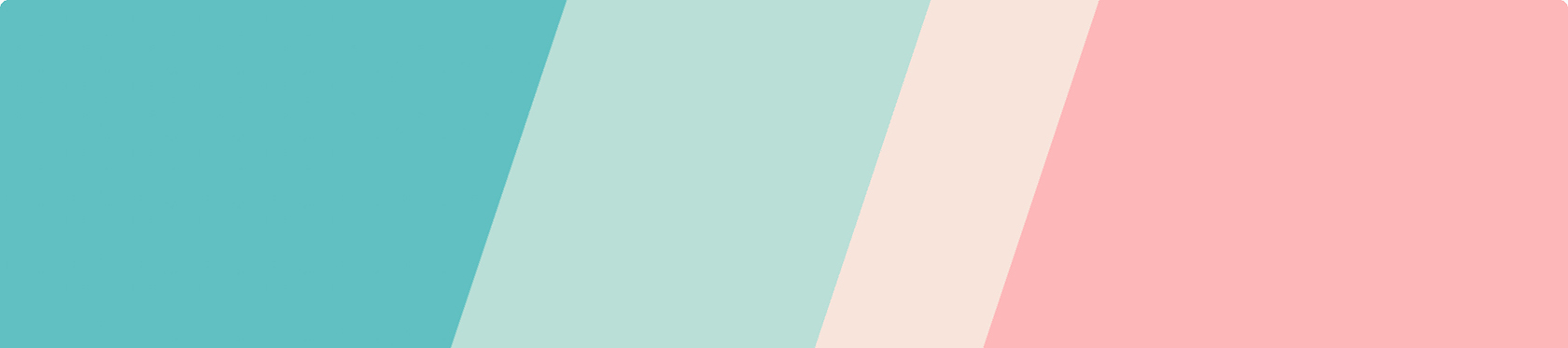













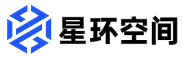





这一切,似未曾拥有